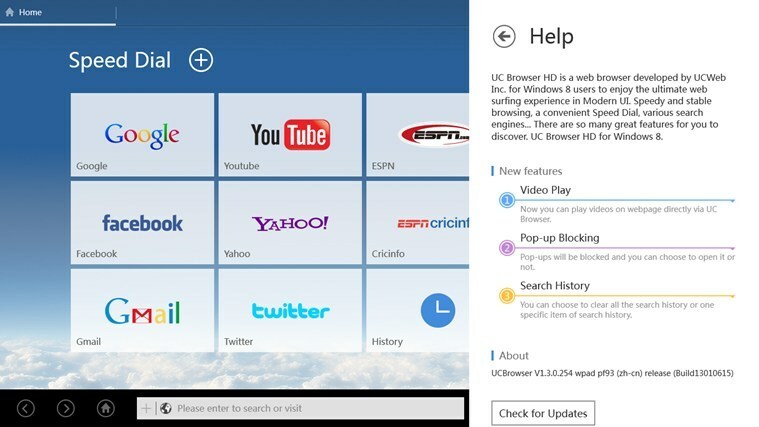- Briaunos perbraukimo funkcija yra kažkas, pristatytas kartu su pirmaisiais „Windows“ jutikliniais įrenginiais, kad būtų lengviau pasiekti ir valdyti meniu.
- Žemiau esanti pamoka parodys, kaip galite išjungti brūkštelėjimą kraštu, jei to nereikia.
- Norėdami daugiau sužinoti apie „Windows 10“ įrenginius, apsilankykite mūsų puslapyje skirtas „Windows 10 Hub“.
- Arba, jei vadovėliai yra tai, ko norite, patikrinkite mūsų Skyrius „Kaip“.

Ši programinė įranga leis jūsų tvarkyklėms veikti ir veikti, taip apsaugant jus nuo įprastų kompiuterio klaidų ir aparatūros gedimų. Dabar patikrinkite visus tvarkykles atlikdami 3 paprastus veiksmus:
- Atsisiųskite „DriverFix“ (patikrintas atsisiuntimo failas).
- Spustelėkite Paleiskite nuskaitymą rasti visus probleminius vairuotojus.
- Spustelėkite Atnaujinti tvarkykles gauti naujas versijas ir išvengti sistemos sutrikimų.
- „DriverFix“ atsisiuntė 0 skaitytojų šį mėnesį.
Perbraukdami kraštu „Windows 10“
gali būti labai naudinga, jei norite sutrumpinti savo darbo laiką „Windows 10“ kompiuteryje.Vėlgi, gali būti labai apmaudu, jei bandote ką nors padaryti kompiuteryje ir netyčia kažką atidarote perbraukdami kraštu.
Briaunos perbraukimas sistemoje „Windows 10“ gali būti naudojamas, pavyzdžiui, norint pakeisti šiuo metu atidarytą programą į anksčiau atidarytą programą (perbraukite iš kairio krašto į centrą), perbraukus nuo dešiniojo krašto iki centro, „Windows 10“ uždaroma arba atidaroma „Charms“ juosta, o perbraukus nuo viršutinio krašto iki centro, uždaromos arba atidaromos programos baras.
Taigi jūs galite pamatyti, kad tai gali šiek tiek apmaudu, jei dirbate savo kompiuteryje ir netyčia atidarote vieną iš aukščiau išvardytų dalykų, atlikdami kelis trumpus veiksmus pamatysime, kaip išjungti „Windows“ krašto perbraukimą 10.
Kaip išjungti „Edge Swipe“ sistemoje „Windows 10“?
Naudokite vietinį grupės politikos redaktorių
- Atidaryk Vietinis grupės politikos redaktorius
- Eikite į šią vietą:
Kompiuterio konfigūracija / Administravimo šablonai / „Windows“ komponentai / „Edge“ vartotojo sąsaja
- Pasirinkite ir atidarykite „Leisti krašto perbraukimo“ politiką, kad galėtumėte ją redaguoti

- Pasirinkite Nekonfigūruota arba Įjungtas

- Pasirinkite Gerai
- Perkrauti kompiuterio
Atlikdami šį veiksmą, turėtumėte įgalinti arba išjungti „Edge“ perbraukimą, kaip tik norite. Praneškite mums, ar tai jums padėjo, palikdami mums pranešimą toliau pateiktame komentarų skyriuje.
Pastaba: atminkite, kad vietinis grupės strategijos rengyklė yra prieinama tik sistemoje „Windows 10“ Pro, „Enterprise“ir Švietimas leidimai.
![[Išspręsta] „Surface Pro 4“ tipo dangtelis / klaviatūra neveikia?](/f/ca1cbbf528a52f16be843289e547cfc0.jpg?width=300&height=460)